7 correctifs pour le logiciel AMD Adrenalin qui ne fonctionne pas ou ne souvre pas

Vous êtes confronté au problème du logiciel AMD Adrenalin qui ne fonctionne pas ou ne s

Facebook Messenger possède toutes les fonctionnalités que vous attendez d'une application de messagerie instantanée moderne. Outre les messages, l'application vous permet également d'échanger des photos et des vidéos avec vos amis et votre famille. Cependant, votre expérience d' utilisation de Messenger peut ne pas toujours être fluide, surtout si l'application ne parvient pas à charger les photos ou vidéos que vous envoyez ou recevez.

Une connexion Internet lente ou un cache corrompu est souvent à l’origine de ces problèmes. Cependant, il pourrait y avoir d’autres raisons derrière cela. Vous trouverez ci-dessous quelques conseils de dépannage efficaces qui devraient résoudre le problème de Facebook Messenger qui ne charge pas les photos et les vidéos sur votre téléphone.
Avant d'aborder des solutions avancées, nous devrons exclure tout problème causé par des connexions Internet intermittentes. Basculer en mode Avion est un moyen pratique d'actualiser toutes les connexions réseau de votre téléphone. Par conséquent, vous devrez commencer par cela.
Pour accéder au mode Avion sur votre Android, ouvrez l'application Paramètres et accédez à Connexions. Activez la bascule à côté du mode Avion et désactivez-la après environ une minute.

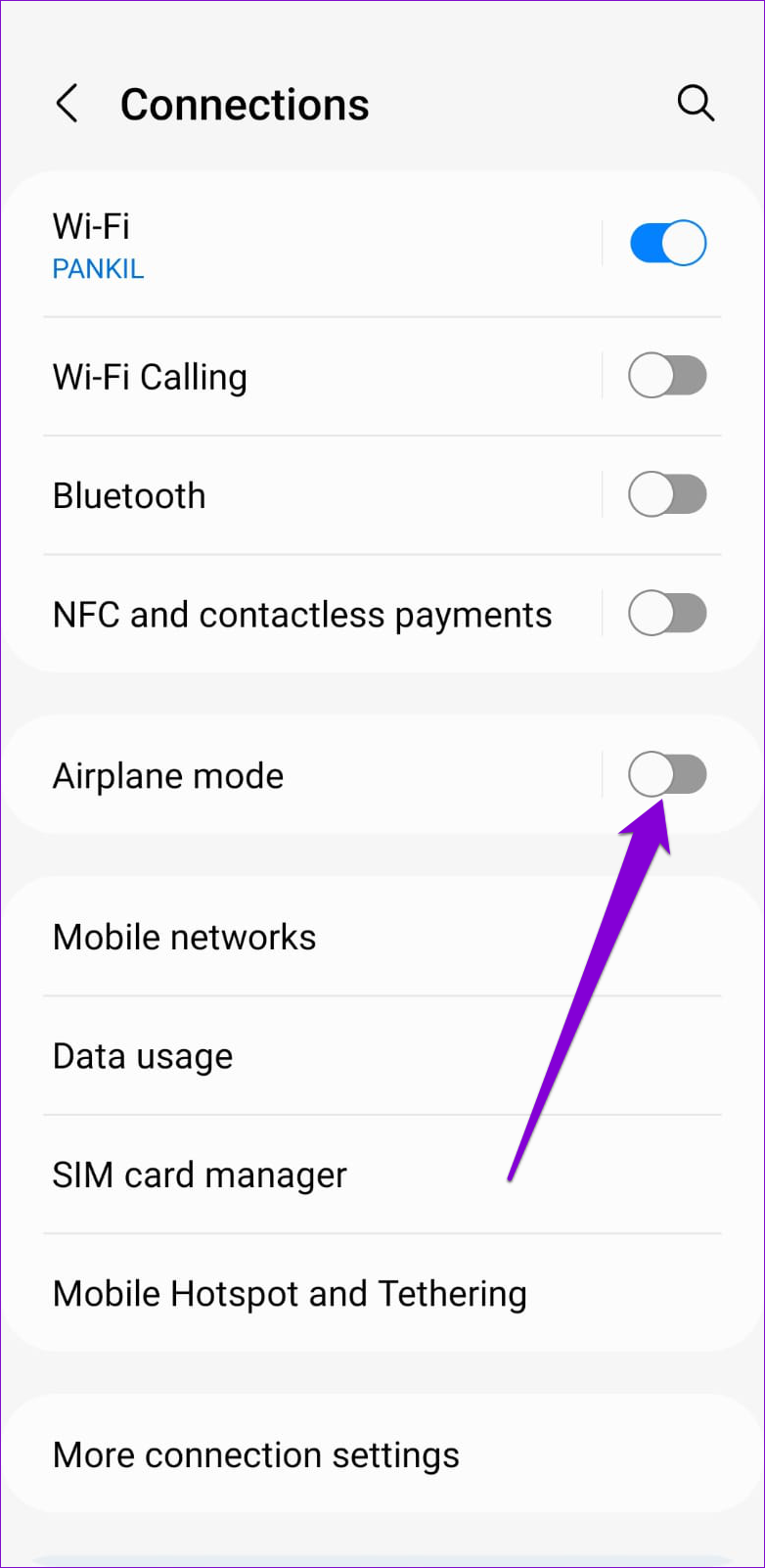
Faites glisser votre doigt depuis le coin supérieur droit de l'écran pour afficher le Centre de contrôle sur iPhone X et versions ultérieures. Pour les iPhones plus anciens, faites glisser votre doigt depuis le bas de l’écran. Activez le mode Avion en appuyant sur l'icône Avion. Attendez une minute ou deux avant de l'éteindre.

Rouvrez ensuite l'application Facebook Messenger et voyez si elle peut charger des photos et des vidéos.
Cela peut sembler étrange, mais l'utilisation d'une version obsolète de l'application Facebook sur votre Android ou iPhone peut également déclencher l'erreur « Ce média n'est plus disponible » dans l'application Messenger. C'est donc une bonne idée de vous assurer que vous utilisez la version la plus récente de l'application Facebook.
La mise à jour de l'application Messenger sur votre Android ou iPhone est tout aussi importante. Utilisez les liens suivants pour mettre à jour l'application Messenger depuis le Play Store (Android) ou l'App Store (iPhone). Après cela, redémarrez votre téléphone et vérifiez si le problème persiste.
Sur iOS, vous pouvez gérer les autorisations de données mobiles pour chaque application séparément. Si vous avez désactivé par inadvertance l'accès aux données mobiles pour l'application Messenger, celle-ci ne chargera pas les photos et les vidéos lorsque vous n'êtes pas connecté au Wi-Fi. Voici comment vous pouvez changer cela.
Étape 1 : Ouvrez l'application Paramètres sur votre iPhone.
Étape 2 : Faites défiler vers le bas pour appuyer sur Messenger et activez le bouton à côté de Données mobiles.


Une fois que vous avez activé l'autorisation des données mobiles, Messenger devrait charger vos fichiers multimédias manquants.
Messenger pour Android inclut la fonctionnalité Data Saver, qui est utile si vous disposez d'un forfait de données limité. Cependant, cette fonctionnalité empêche parfois l’application de télécharger des photos et des vidéos. Vous pouvez essayer de le désactiver pour voir si cela aide.
Étape 1 : Ouvrez Messenger sur votre téléphone. Appuyez sur votre photo de profil dans le coin supérieur gauche.


Étape 2 : Sous Préférences, appuyez sur Data Saver et désactivez-le dans le menu suivant.


Une autre raison pour laquelle vous pourriez avoir des difficultés à charger des médias ou des messages est si les serveurs Facebook Messenger sont en panne. Vous pouvez visiter un site Web comme Downdetector pour vérifier si d'autres rencontrent des problèmes similaires.

Si les serveurs sont en panne, vous devez attendre que Meta résolve le problème de leur côté. Une fois les serveurs opérationnels, Facebook Messenger devrait charger les médias sans problème.
À mesure que vous continuez à utiliser Facebook Messenger pour échanger des messages, des photos et d'autres contenus, l'application collecte des données temporaires sur votre téléphone. C'est ce qu'on appelle les données du cache. Bien que ces données soient destinées à améliorer les performances des applications, elles peuvent également interférer avec les processus de l'application en cas de corruption. Par conséquent, il est important de purger cet ancien cache si le problème persiste.
Étape 1 : Appuyez longuement sur l'icône de l'application Facebook Messenger et appuyez sur l'icône d'informations dans le menu qui apparaît.

Étape 2 : Accédez à Stockage et appuyez sur l’option Effacer le cache dans le coin inférieur droit.


7. Désinstallez et réinstallez l'application Messenger
Si rien d'autre ne fonctionne, vous pouvez envisager de réinstaller l'application Messenger sur votre Android ou iPhone. Plusieurs utilisateurs sur une publication de la communauté Apple ont signalé avoir résolu le problème de média non disponible dans Messenger avec cette astuce. Vous pouvez également l'essayer.
Pour supprimer Messenger de votre Android, appuyez longuement sur l'icône de son application et sélectionnez Désinstaller. Ensuite, appuyez sur OK pour confirmer.


Si vous utilisez Messenger sur votre iPhone, maintenez enfoncée l'icône de son application et sélectionnez Supprimer l'application dans le menu résultant. Sélectionnez Supprimer l'application lorsque vous y êtes invité.


Une fois supprimé, rendez-vous sur le Play Store ou l'App Store pour télécharger l'application Messenger. Après cela, vous ne devriez rencontrer aucun problème.
Malgré des mises à jour et des améliorations régulières, Facebook Messenger rencontre encore des problèmes occasionnels, comme toute autre application. Espérons que les correctifs ci-dessus ont aidé à résoudre le problème et que Facebook Messenger charge les photos et les vidéos comme avant.
Vous êtes confronté au problème du logiciel AMD Adrenalin qui ne fonctionne pas ou ne s
Pour corriger l
Apprenez à maîtriser le chat Zoom, une fonctionnalité essentielle pour les visioconférences, avec nos conseils et astuces.
Découvrez notre examen approfondi de l
Découvrez comment récupérer votre Instagram après avoir été désactivé en suivant nos étapes claires et simples.
Découvrez comment savoir qui a consulté votre profil Instagram avec nos solutions pratiques. Sauvegardez votre vie privée tout en restant informé !
Apprenez à créer des GIF animés facilement avec votre Galaxy S22. Découvrez les méthodes intégrées et des applications pratiques pour enrichir votre expérience.
Découvrez comment changer la devise dans Google Maps en quelques étapes simples pour mieux planifier vos finances durant votre voyage.
Microsoft Teams s
Vous obtenez l








